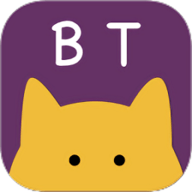快速导航
元气桌面壁纸怎么设置动态锁屏模式
2022-12-22 14:31:08来源:兔叽下载站编辑:花降
元气桌面壁纸怎么做动态壁纸?利用元气桌面壁纸软件做动态壁纸很简单,在系统里选择好看的图片,然后设置动态锁屏模式,壁纸成动态了,你一键设置美化桌面即可。
元气桌面壁纸制作动态壁纸方法
1、首先我们打开软件,点击进入上面的“超级桌面”选项。
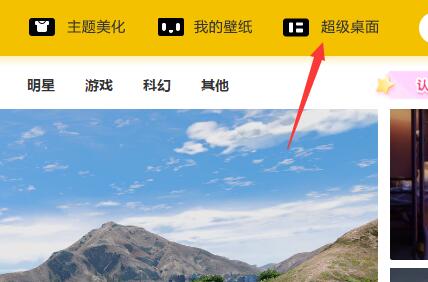
2、在其中找到锁屏壁纸功能,点击“更改设置”
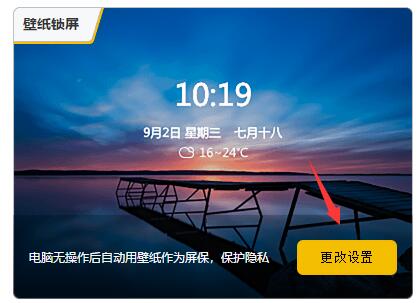
3、然后勾选左上角“壁纸锁屏”将它设置为“开”
4、接着在下面可以选择是要静态锁屏还是动态锁屏。
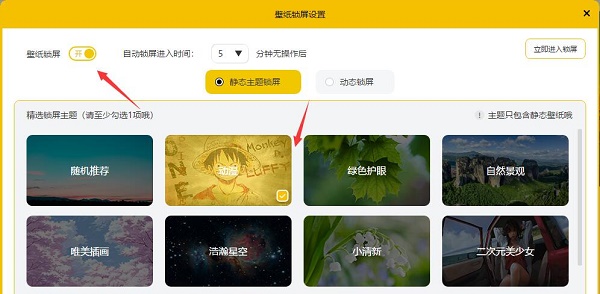
5、如果要静态锁屏,那么勾选其中的主题,并点击“开启静态主题锁屏”。
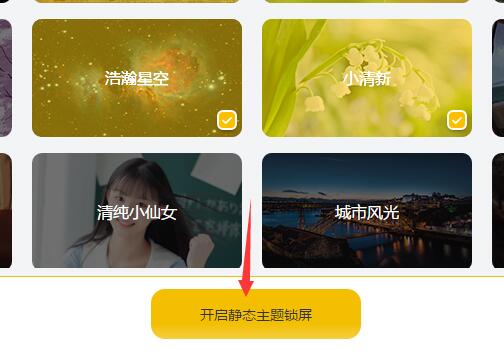
6、如果我们想要动态壁纸,那么首先要在动态壁纸中找到想要的,点开详情页。
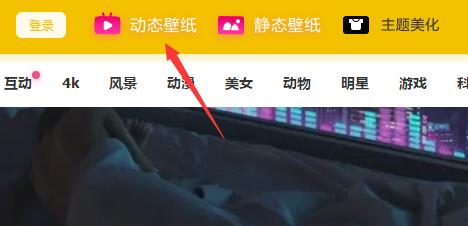
7、然后在其中点击“设置到锁屏”并点击“设为锁屏壁纸”。
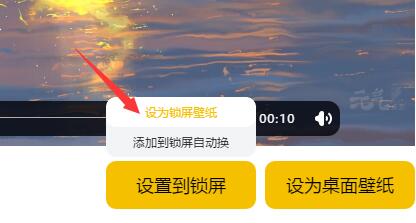
8、设置完成后回到锁屏更改界面,点击进入“动态锁屏”。
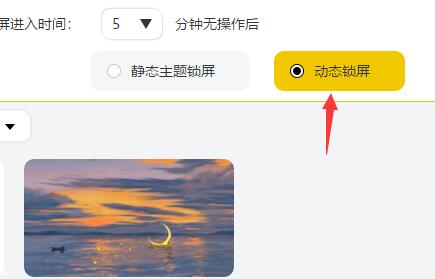
9、最后点击“开启动态锁屏”,就可以设置动态锁屏了。
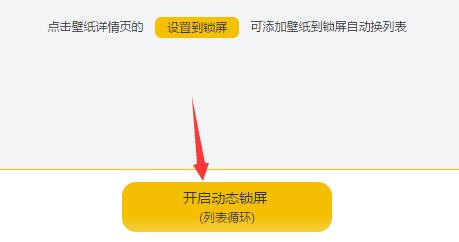
喜欢小编带来的相关介绍吗?喜欢的话就请大家多多关注兔叽下载站。
相关资讯
更多>推荐下载
-

语音合成matlab程序
影音播放 | 7.89 MB | 2024-11-04
进入 -

酷我音乐去广告去升级精简版
影音播放 | 181 MB | 2024-11-04
进入 -

壁纸助手
摄影图像 | 7.31MB | 2024-11-04
进入 -

漫蛙漫画网页版
阅读浏览 | 14.8 MB | 2024-11-04
进入 -

漫蛙漫画app在线入口
阅读浏览 | 61.68MB | 2024-11-04
进入 -

百度CarLife安卓版
系统工具 | 132.93MB | 2024-11-03
进入 -

jk漫画免费版2024
阅读浏览 | 23.6 MB | 2024-11-01
进入 -

磁力搜索器2023
阅读浏览 | 22.0 MB | 2024-10-31
进入 -
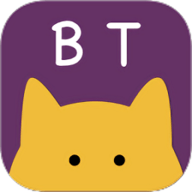
磁力猫磁力解析
阅读浏览 | 8.57 MB | 2024-10-31
进入 -

酷狗铃声
影音播放 | 30.96MB | 2024-10-31
进入
推荐专题
- 免费的手机壁纸软件
- 高清壁纸app